bios系统怎么用U盘启动,电脑bios怎么进入u盘启动盘
发布时间:2022-09-12 17:23:25
在使用u盘装系统的时候,我们需要设置bios进入u盘启动盘。正常操作是,插入u盘启动盘后,开机不停按启动热键,一般是f2,f12,del之类的进入bios,我们可以提前查询好你电脑的bios启动热键是多少。当弹出快速启动窗口,选择带有usb字符或者u盘品牌名字的是u盘启动项,选择进入就可以。接下来详细跟大家聊聊bios系统怎么用U盘启动吧。

bios系统怎么用U盘启动
一、u盘启动盘制作
1、插入u盘,打开电脑店U盘启动盘制作工具,点击【全新制作】。注意:u盘最好是8GB以上的。
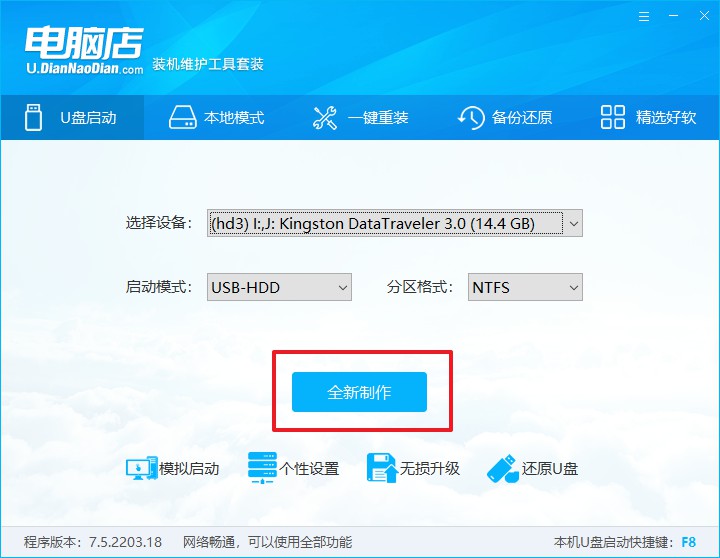
2、下载需要安装的系统镜像,将其保存在u盘启动盘的根目录下,或者除系统盘以外的其他分区中。
3、完成上述操作后,在电脑店官网上查询自己电脑的u盘启动快捷键,如下图所示:
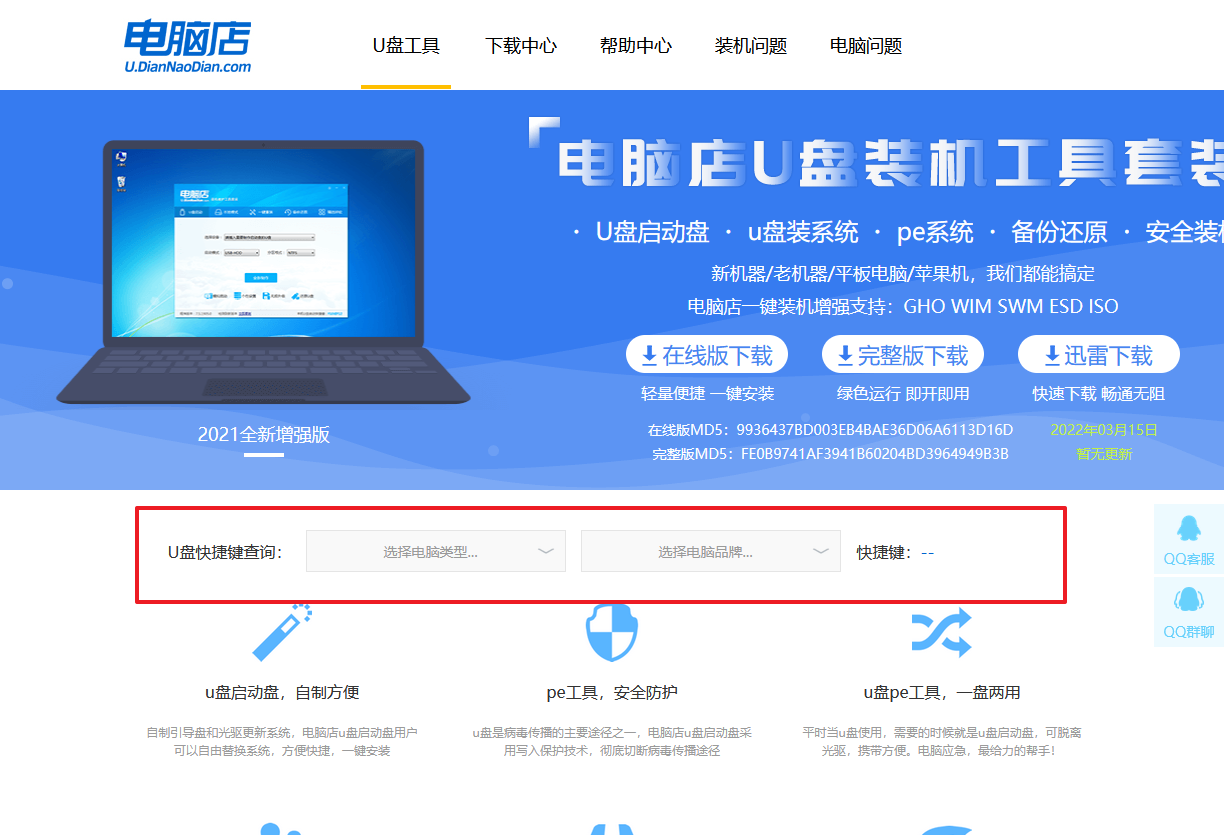
二、设置u盘进入PE
1、重启电脑,当出现开机画面的时候就迅速按下u盘启动快捷键。
2、此时就会弹出一个优先启动项的设置界面,大家只需选择u盘选项,回车即可。
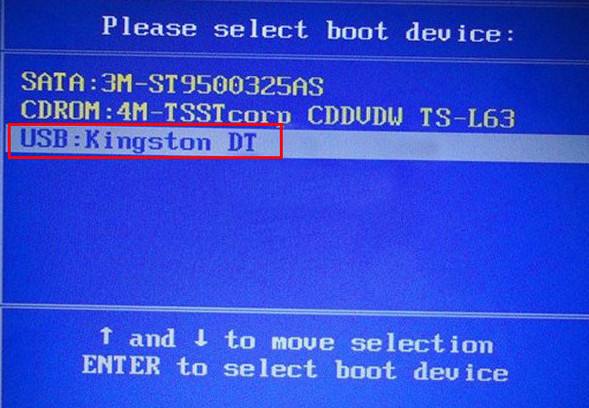
3、接下来就进入电脑店winpe主菜单了。
三、进入PE重装
1、在主菜单中选择第一项【1】Win10X64PE(2G以上内存),回车后进入PE。
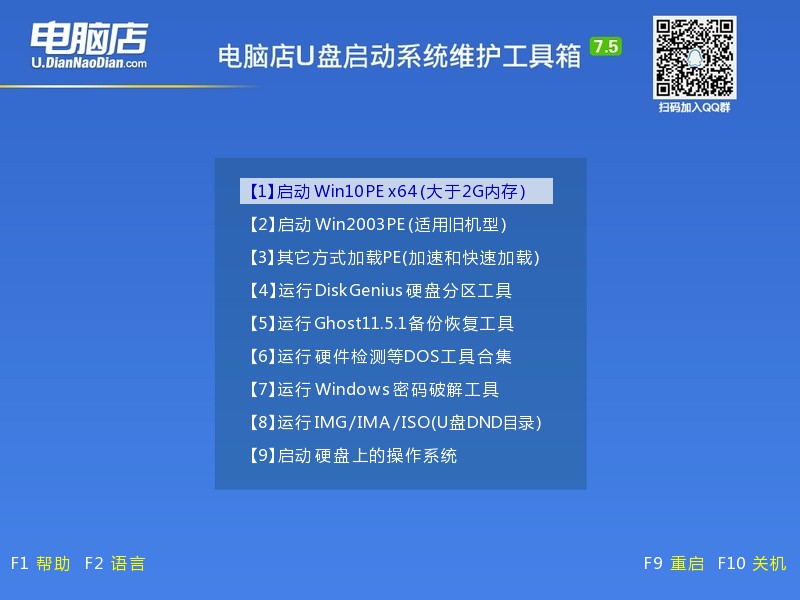
2、在winpe桌面双击打开一键装机软件,选择镜像和安装的分区后,点击【执行】。
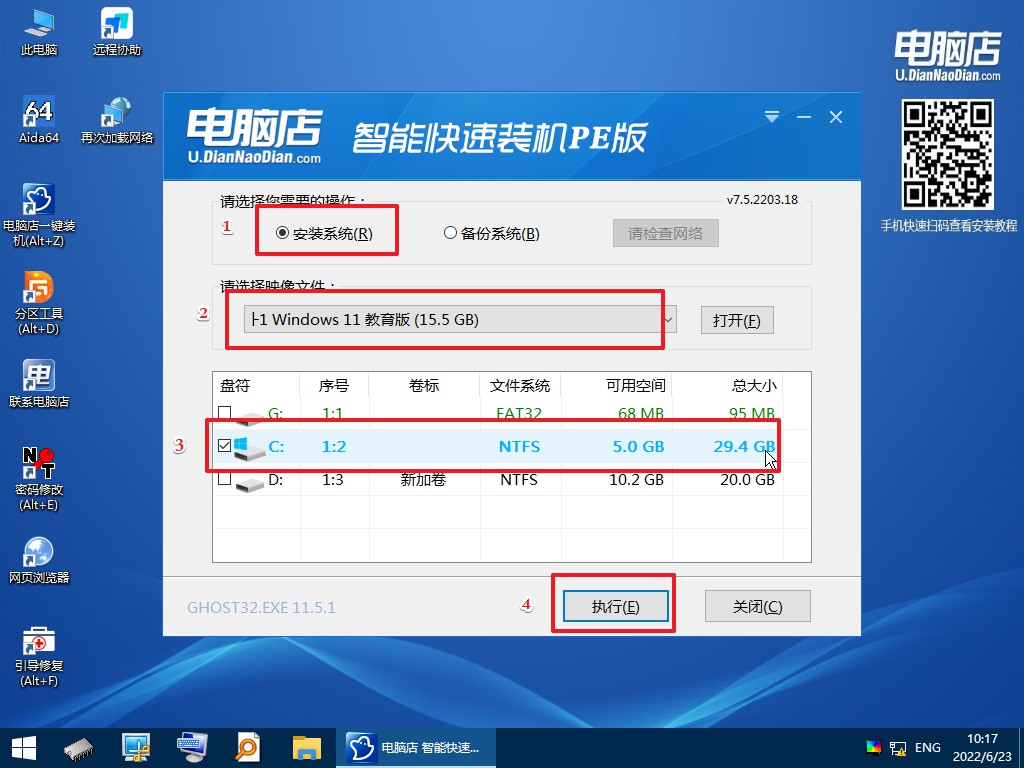
3、接下来等待安装完成,重启后即可进入系统。具体的重装教程,大家可参考:电脑店u盘装系统教程。
电脑bios怎么进入u盘启动盘,关于这问题相信大家都知道怎么解决了!需要注意的是,如果使用u盘启动快捷键没有弹出快速启动窗口,那我们就按启动热键进入BIOS界面,打开boot,把u盘启动盘移到第一启动顺序,选择保存就可以了。虽说是两种方式,但操作几乎是一样的。
